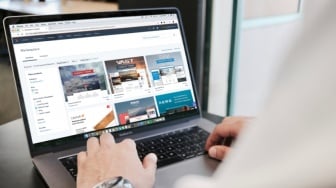Suara.com - Bingung bagaimana cara kompres PDF? Suara.com telah merangkum beberapa software yang dapat kompres file PDF agar mudah dibagikan dari satu perangkat ke perangkat lainnya.
PDF menjadi salah satu bentuk dokumen yang paling umum digunakan untuk kepentingan pekerjaan. File dengan format PDF lebih ramah karena lebih aman jika dipindahkan dari satu perangkat komputer ke perangkat lainnya.
Format PDF lebih aman dari potensi kerusakan spasi seperti pada Microsoft Word. Lagipula, format PDF bisa ramah pada semua jenis perangkat. Sayangnya, ukuran file PDF lebih besar daripada format lainnya. Hal ini bisa menyulitkan saat mendownload ataupun membuka file.
Solusinya perlu kompres file agar ukuran pdf menjadi lebih kecil. Berikut cara kompres file PDF dengan berbagai software.
1. Cara Kompres PDF dengan Microsoft Word
Kompres pdf dengan Microsoft Word hanya bisa dilakukan untuk Microsoft Word keluaran 2010 dan sesudahnya. Caranya sebagai berikut:
- Buka pdf menggunakan opsi Open dengan di menu file. File juga bisa di-drag untuk membukanya di lembar kerja Word.
- Selanjutnya, klik File kemudian Save As.
- Pada menu dropdown jenis file, pilih PDF.
- Setelah itu cari opsi Optimize For.
- Pilih opsi Minimum Size (publishin onlie).
- Klik save dan file pdf sudah terkompres.
2. Cara Kompres PDF dengan Adobe Acrobat
Software kompres PDF berikutnya adalah Adobe Acrobat. Aplikasi ini memiliki fasilitas Pdf Optimizer untuk memperkecil ukuran pdf, berikut langkah-langkahnya.
- Buka file pdf di Adobe Acrobat.
- Klik Optimize Pdf.
- Klik Reduce Size untuk pengaturan default pada file dan kurangi ukurannya.
- Untuk mempertahankan kualitas klik Advanced Optimization.
- Setelah mengatur ukuran yang diinginkan, klik Save As untuk menyimpan.
3. Cara Kompres PDF dengan Smallpdf
Baca Juga: Praktis Tanpa Aplikasi, Begini Cara Pisahkan File PDF
Cara kompres PDF bisa dilakukan dengan membuka situs smallpdf.com. Buka website tersebut lalu klik menu Compress Pdf. Selanjutnya, unggah file pdf yang ingin diperkecil ukurannya.